纯白色背景图虽然能更突出视频的视觉效果,但并不是每一位创作者都清楚如何在视频内部分地方添加白色背景的,为了让每一位用户都清楚的学会背景添加的操作步骤,本文就以功能强大且使用人群最为广泛,操作最为简单的万兴喵影为例,来详细详解下如何给视频添加白色背景。
步骤一:下载软件
在使用万兴喵影为视频添加白色背景时,我们需要先下载该软件,前往万兴喵影的官方网站中,点击“免费下载”后,等待安装包安装成功,就可以将其安装到电脑中了。
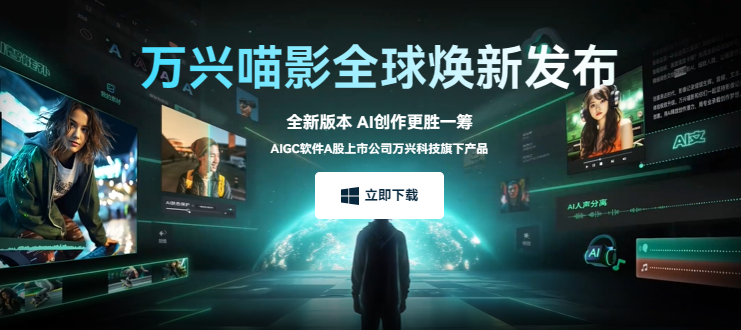
步骤二:导入素材
启动万兴喵影后,点击“新建项目”,就可以进入视频编辑的界面了,在界面中,点击“导入”的按钮,将电脑中需要设置纯白色背景图的素材导入到软件中后,并将其拖拽到下方的时间轴,就可以对其进行编辑了。
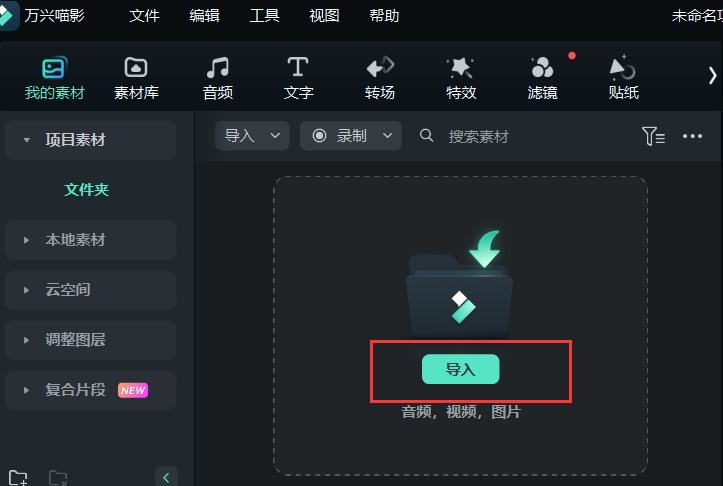
步骤三:视频添加纯白色背景图
步骤一:
在万兴喵影的界面上方,我们需要找到“素材库”的选项卡并点击,随后在页面左侧点击“万兴喵库”,就可以在下方看到“背景”的选项了。

步骤二:
点击“背景”,在页面上方的搜索框中输入“白色”就可以看到多个纯白色背景图存在了。

步骤三:
在搜索结果中,你就可以选择符合视频风格的白色背景,并点击“下载”的小箭头进行下载。下载成功后,将其拖拽到下方的时间轴中,并将背景图放置在视频的下方,这样白色背景图就会被视作视频的底层覆盖在整个视频上。

步骤四:
将鼠标放在白色背景图的后面,就可以拖拽背景图和视频长度相同。拖拽背景图也可以根据自己的需求将纯白色背景图放置在视频的某个部分。

步骤五:
双击白色背景,在右侧的编辑版面中,我们可以根据需要对白色背景进行调整,比如调整透明度等等,以达到最佳的视觉效果。

步骤四:AI绘画
万兴喵影支持AI绘画功能,可以根据自己的喜好生成不同的图片,只需要描述自己的想法即可完成。在素材库中,点击“AI绘画”的功能,并在“描述框”中输入对图片的描述,设置图片风格及尺寸,点击“开始创作”,即可生成内容。
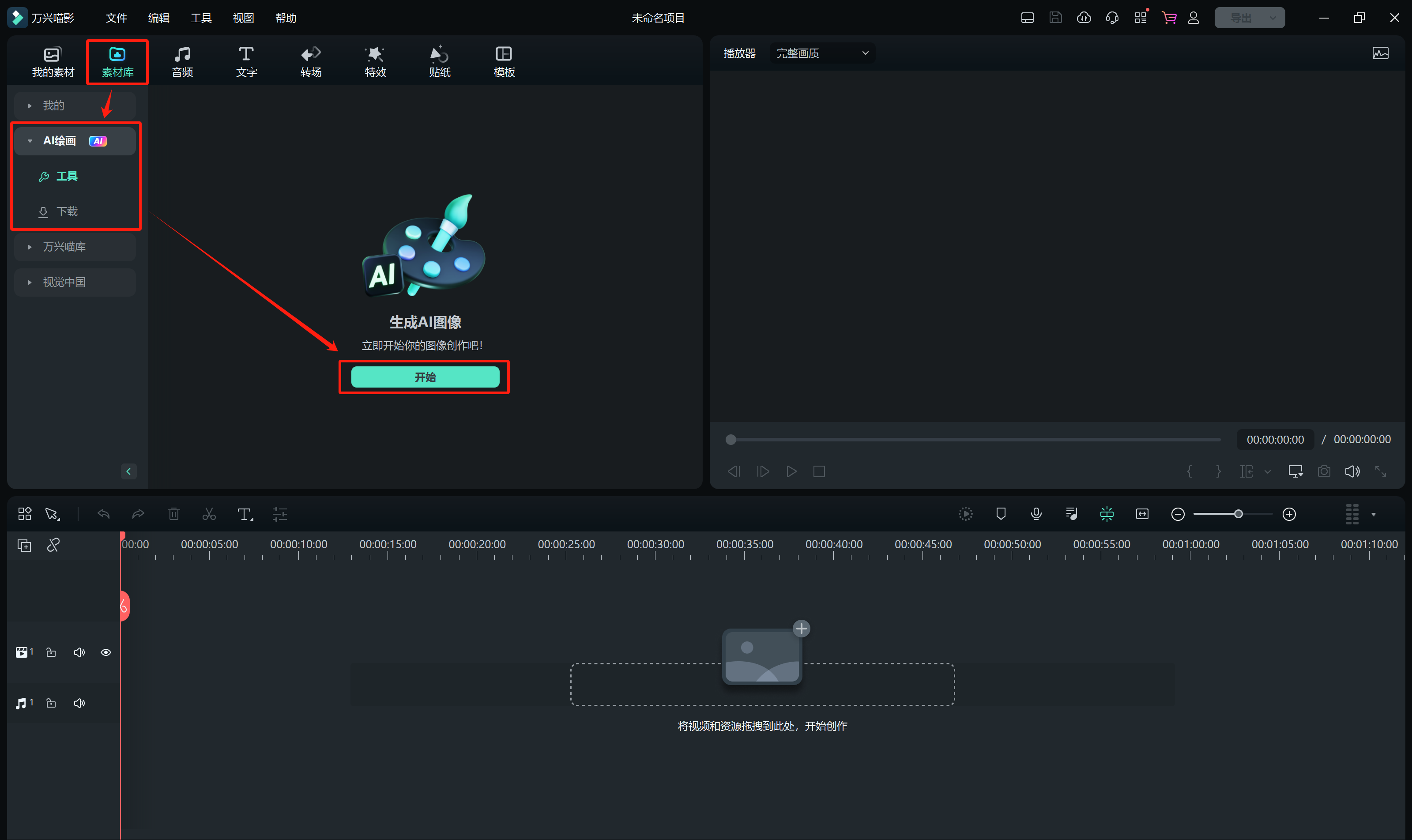
步骤五:导出视频
视频创作完成后,在页面右上角,你可以到“导出”的选项,直接点击即可在新的界面选择保存的路径或是否备份等等,并将其保存即可。
看完上述讲解,你是不是对如何在视频中添加纯白色背景图已经清楚了呢?利用万兴喵影海量的素材库,就可以轻松找到纯白色背景图,也可以快速将其添加到视频中,对视频进行处理。这种简单的操作方法及强大的素材库,也满足了不同人群的创作需求。









